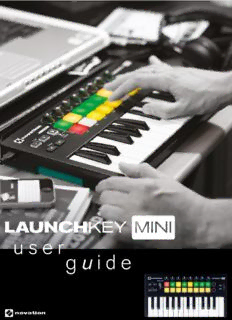
launchkey mini kennenlernen PDF
Preview launchkey mini kennenlernen
Deutsch Novation A division of Focusrite Audio Engineering Ltd. Windsor House, Turnpike Road, Cressex Business Park, High Wycombe, Bucks, HP12 3FX. Großbritannien Tel: +44 1494 462246 Fax: +44 1494 459920 E-Mail: [email protected] Web: http://www.novationmusic.com Warenzeichen Novation ist ein eingetragenes Warenzeichen der Focusrite Audio Engineering Ltd. Alle weiteren in diesem Handbuch genannten Marken-, Produkt- und Firmennamen sowie weitere registrierte Namen oder Warenzeichen sind Eigentum der jeweiligen Inhaber. Haftungsausschluss Novation hat höchstmögliche Sorgfalt darauf verwendet, alle in diesem Handbuch enthaltenen Informationen so korrekt und vollständig wie möglich wiederzugeben. Novation übernimmt keinerlei Haftung oder Verantwortung für Verluste oder Schäden, die dem Eigentümer des Geräts, Dritten oder an anderen Geräten durch die Informationen in diesem Handbuch oder das darin beschriebene Gerät entstehen. Die in diesem Dokument enthaltenen Informationen können jederzeit und ohne vorherige Ankündigung geändert werden. Enthaltene technische Daten und Abbildungen können abweichen. COPYRIGHT UND RECHTLICHE HINWEISE Novation, Launchkey Mini und InControl sind eingetragene Warenzeichen von Focusrite Audio Engineering Limited. 2015 © Focusrite Audio Engineering Limited. Alle Rechte vorbehalten. 2 Deutsch INHALT EINLEITUNG ............................................................. 4 Hauptmerkmale......................................................... 4 Über dieses Handbuch ................................................... 5 Lieferumfang........................................................... 5 Registrieren Ihres Launchkey Mini .......................................... 6 Spannungsversorgung ................................................... 6 Geräteübersicht......................................................... 7 Bedienelemente und Anschlüsse........................................ 7 LAUNCHKEY MINI ANSCHLUSSBEISPIELE .................................... 8 Anschluss an einen Computer ............................................. 8 InControl-Modus..................................................... 8 Basic-Mapping-Modus................................................ 8 Anschluss an ein iPad.................................................... 9 LAUNCHKEY MINI KENNENLERNEN ........................................ 10 MIDI-Kanal ........................................................... 10 Octave +/- ............................................................ 10 Endlosregler ...........................................................11 Launch Pads...........................................................11 Runde Tasten ..........................................................11 Track I / H .............................................................11 Tasten K und J........................................................11 Der Betrieb von Launchkey Mini mit InControl ................................ 12 TECHNISCHE DATEN..................................................... 13 Behebung häufiger Fehler................................................ 13 MIDI Implementierungstabelle............................................. 14 3 Deutsch EINLEITUNG Danke, dass Sie sich für das Novation Launchkey Mini MIDI-Controller-Keyboard entschieden haben. Neben dem eigentlichen Keyboard bietet Launchkey Mini eine Vielzahl von Bedienelementen, die dem Musiker von heute helfen, großartige Musik zu produzieren – ob im Studio, auf der Bühne oder unterwegs. Über das Keyboard können Sie neben Ihrer vorhandenen DAW(Digital Audio Workstation)-Software auch die beiliegenden Plug-Ins V-Station und Bass Station steuern. Diese einzigartige Kombination aus Soft- und Hardware ermöglicht die direkte Echtzeitbearbeitung von Synth-Parametern, Loops und Audioeffekten. Dieses Handbuch soll Sie mit Launchkey Mini bekannt machen und die vielen Möglichkeiten erklären, wie Sie Launchkey Mini für Aufnahmen mit Ihrer Musik-Software einsetzen können. Mit dem Novation InControl-Modus bietet Launchkey Mini einfache und vielseitige Steuerungsoptionen für all Ihre Musikprogramme. Launchkey Mini lässt sich in zwei Betriebsmodi nutzen: • InControl – In dieser Betriebsart sind die Drehregler von Launchkey Mini den grundlegenden DAW-Parametern wie dem Kanalpegel oder dem Panning zugewiesen. • Basic Mapping – In dieser Betriebsart ist Launchkey Mini als normaler MIDI-Controller konfiguriert und alle Drehregler, Pads und Tasten geben spezifische MIDI-CC(Continuous Controller)- bzw. MIDI-Noten-Befehle aus. Diese Bedienungsanleitung gilt sowohl für Launchkey als auch Launchkey Mini MK2. Die erste Version des Launchkey ist grau mit einem orangen Unterteil, Launchkey Mini Mk2 ist dagegen schwarz mit einem grünen Unterteil. Weitere Informationen, aktuelle Problemlösungen sowie ein Kontaktformular für unser Technisches Support Team finden Sie in der Novation-Answerbase unter: www.novationmusic.com/answerbase Hauptmerkmale • 25 Mini-Synthesizer-Tasten • 8 Endlosregler • 16 Launch Pads mit mehrfarbiger Hintergrundbeleuchtung • 2 runde Multifunktionstasten mit mehrfarbiger Beleuchtung • Octave-Tasten • Track-Auswahltasten zum Umschalten von DAW-Tracks • Integrierter InControl-Modus zur direkten Steuerung von DAW-Funktionen • Extrem einfache Installation – „class compliant“, kein Treiber notwendig 4 Deutsch Über dieses Handbuch Wir haben versucht, ein Handbuch zu schreiben, das für Einsteiger in die computergestützte Musikbearbeitung wie für erfahrene Anwender gleichermaßen nützlich ist. Das bedeutet, dass erfahrene Anwender manche Abschnitte überspringen werden, während relativ unerfahrene Benutzer andere Teile erst lesen werden, wenn sie sich die Grundlagen erarbeitet haben. In jedem Fall sind ein paar Vorbemerkungen angebracht, bevor Sie weiterlesen. Wir haben ein paar grafische Elemente verwendet, die es dem Leser hoffentlich einfacher machen, schnell die gewünschten Informationen zu finden: Abkürzungen, Konventionen Wenn es im Text um Bedienelemente auf der Bedienoberfläche oder um rückseitige Anschlüsse geht, wird mit Ziffern wie z. B. [6] auf die Abbildung verwiesen (Siehe Seite 7). GROSS geschriebene Begriffe beziehen sich auf physikalische Elemente wie Regler auf der Bedienoberfläche und rückseitige Anschlüsse sowie auf Software-Schaltflächen. Bildschirmtexte sind in der Schriftart Courier fett gedruckt. Tipps Wie der Name schon sagt: Hier geben wir Ratschläge zum jeweiligen Thema, die es Ihnen leichter machen sollen, Launchkey Mini nach Ihren Vorstellungen einzurichten. Sie müssen sich nicht daran halten, aber in den meisten Fällen machen Ihnen die Tipps das Leben leichter. Lieferumfang Launchkey Mini wurde im Werk sorgfältig verpackt, um einen sicheren Transport zu gewährleisten. Wenn Sie Hinweise auf einen Transportschaden feststellen, bewahren Sie das gesamte Verpackungsmaterial auf und benachrichtigen Sie sofort Ihren Händler. Bewahren Sie das Verpackungsmaterial auch für den Fall auf, dass Sie das Gerät einmal verschicken müssen. Bitte prüfen Sie anhand der folgenden Liste, ob die Verpackung alle Teile enthält. Sollte etwas fehlen oder beschädigt sein, kontaktieren Sie Ihren Novation-Händler bzw. -Vertrieb. • Launchkey Mini MIDI-Controller-Keyboard • Sicherheitshinweise • USB-Kabel Typ A auf Typ B (1 m) • Kurzanleitung mit Angaben zur Produkt-/Software-Registrierung, die zum Download folgender Software berechtigt: • Konfigurationsanleitung für die bekanntesten DAWs • Novation V-Station Synthesizer-Plug-In • Novation Bass Station Plug-In • Loopmaster-Samples • Registrierungskarte für Live Lite mit Download-Anleitung für Ableton Live Lite 5 Deutsch Registrieren Ihres Launchkey Mini Es ist wichtig, dass Sie Ihren Launchkey-Controller mit Hilfe der Angaben zur Produkt-/ Software-Registrierung auf der Rückseite der Kurzanleitung online registrieren. Erstens bestätigen Sie damit Ihren Garantieanspruch und zweitens können Sie dann die für Launchkey- Mini-Besitzer vorbehaltene Software herunterladen. Erst nach der Garantie-Registrierung können Sie die ebenfalls in den Registrierungsdaten vermerkten Codes in die entsprechenden Formulare auf unserer Webseite eintragen und die Software herunterladen. Spannungsversorgung Launchkey Mini wird normalerweise über ein Standard-USB-Kabel mit Strom versorgt, das Sie am rückseitigen USB-Anschluss und Ihrem Computer bzw. iPad anschließen. Die benötigte Gleichspannung wird dabei über ein herkömmliches USB-Kabel von Ihrem Computer geliefert. Wir empfehlen, Launchkey Mini immer direkt an einem Computer-USB-Port anzuschließen und nicht über einen USB-Hub. Ein paar Worte zu Laptops: Wenn Sie Launchkey Mini über einen Computer mit Strom versorgen, denken Sie daran, dass ein USB-Anschluss laut Spezifikation eine Spannung von 5 V bei 0,5 A liefern sollte. Allerdings wird dieser Wert bei manchen Computern – insbesondere bei Laptops – oft nicht erreicht. In diesem Fall kann es zu Fehlfunktionen kommen. Wenn Sie Launchkey Mini am USB-Anschluss eines Laptops betreiben, ist es ratsam, den Laptop nicht über den Akku, sondern am Netzadapter zu betreiben. 6 Deutsch Geräteübersicht Bedienelemente und Anschlüsse 5 2 8 9 10 7 6 1 3 4 Die Bedienelemente von Launchkey Mini sind bestimmten Funktionen fest zugewiesen. Dadurch ist Launchkey Mini besonders einfach zu konfigurieren und zu benutzen. 1 Keyboard – Synthesizer-Klaviatur mit 25 Mini-Tasten 2 8 x Drehregler zur Steuerung von DAW/MIDI-Funktionen 3 16 x anschlagsdynamische Launch Pads. Über diese Pads können Sie in Ihrer Musik- Software Sounds (z. B. Drums) triggern und in manchen DAWs und iPad Apps bestimmte Funktionen auslösen. 4 2 x runde Tasten. Diese Tasten lassen sich in den Apps bzw. Ihrer DAW frei zuweisen 5 InControl-Taste: Über diese Taste schalten Sie die Drehregler und Launch Pads zwischen den Betriebsmodi InControl und Basic Mapping um. Außerdem können Sie darüber den MIDI-Kanal des Launchkey Mini bearbeiten. Siehe Seite 10. 6 Octave + / – Über diese Tasten können Sie die Klaviatur in Oktavschritten nach oben und unten transponieren. Drücken Sie beide Tasten gleichzeitig, um die Oktav-Verschiebung aufzuheben. 7 Track I / H Mit diesen Tasten blättern Sie zwischen den einzelnen Tracks Ihrer DAW. 8 K und J – Mit diesen Tasten können Sie in einigen DAWs bestimmte Funktionen steuern. 9 USB Buchse –Typ Micro-B, kompatibel mit USB 1.1, 2.0 und 3.0. Schließen Sie Launchkey Mini mit dem mitgelieferten USB-Kabel an Ihren Computers bzw. Ihr iPad an. 10 Kensington Kabelschloss – Hier können Sie Ihren Launchkey Mini an einem geeigneten Gegenstand festschließen. Unter der Adresse http://www.kensington.com/kensington/us/ us/s/1704/kensington-security-slot.aspx finden Sie weitere Informationen zur Benutzung. 7 Deutsch LAUNCHKEY MINI ANSCHLUSSBEISPIELE Bei der Entwicklung von Launchkey Mini wurde Wert darauf gelegt, dass er sich automatisch für die Benutzung mit Ihrer Musiksoftware konfiguriert. Launchkey Mini kann gleichermaßen mit einem Computer/Laptop und einem iPad eingesetzt werden. Da sich die Funktionen und Einsatzmöglichkeiten je nach Plattform unterscheiden, werden sie in dieser Bedienungsanleitung in separaten Abschnitten behandelt. Anschluss an einen Computer Um den Launchkey Mini mit Ihrem Computer zu verbinden, schließen Sie das beiliegende USB- Kabel am rückseitigen USB-Port von Launchkey Mini und einem USB-Port Ihres Computers an. Stromversorgung Steuerdaten USB InControl-Modus InControl ist bereits im Launchkey Mini integriert, sodass Sie Launchkey Mini sofort mit den unterstützten DAWs verwenden können. Für Informationen zu den unterstützten DAWs lesen Sie die DAW-Installationsanleitung, die Sie nach der Registrierung Ihres Launchkey Mini heruntergeladen haben.* Dort wird erklärt, wie Sie die verschiedenen Controller des Launchkey Mini den einzelnen DAW-Funktionen zuweisen können. Wenn Ihre bevorzugte DAW nicht in der Liste aufgeführt ist, können Sie Launchkey Mini dennoch zur Steuerung verwenden, müssen dazu allerdings in den Basic-Mapping-Modus wechseln (siehe unten). *Diese Anleitung kann jederzeit unter www.novationmusic.com/downloads heruntergeladen werden. Basic-Mapping-Modus In diesem Modus lässt sich Launchkey Mini als Standard-MIDI-Controller mit einer Vielzahl von Musikprogrammen einsetzen. Neben den Note-On/Note-Off-Befehlen der Klaviatur werden für alle Bedienelemente (z. B. Drehregler und Tasten) eindeutige MIDI-Controller-Befehle ausgegeben, auf die Sie Ihre Software anpassen können. 8 Deutsch Anschluss an ein iPad Stromversorgung Apple iPad Camera Connection Kit ode r Apple Lightning-au f- USB Kamera-Adapter Steuerdaten USB Wenn Sie ein iPad oder iPad mini* haben, können Sie viele Musik-Apps mit Ihrem Launchkey Mini steuern. Je nachdem, über welchen Anschluss Ihr iPad verfügt, benötigen Sie entweder ein Apple iPad Camera Connection Kit (ältere iPad-Modelle) oder einen Lightning-auf-USB Kamera-Adapter (neuere iPad-Modelle), um Launchkey Mini an Ihr iPad anzuschließen (siehe oben). 1. Schließen Sie das mitgelieferte USB-Kabel am USB-Port des Launchkey Mini an. 2. Schließen Sie das andere Ende des USB-Kabels am USB-Anschluss des Camera Connection Kits bzw. des Lightning-auf-USB-Kamera-Adapters an. 3. Schließen Sie jetzt das Camera Connection Kit bzw. den Lightning-auf-USB Kamera- Adapter am iPad an. ANMERKUNG: Das Apple iPad Camera Connection Kit und der Lightning-auf-USB-Kamera- Adapter sind NICHT im Lieferumfang von Launchkey Mini enthalten und müssen separat erworben werden. 9 Deutsch LAUNCHKEY MINI KENNENLERNEN MIDI-Kanal MIDI-Daten können über einen von 16 Kanälen übertragen werden. Die Voreinstellung für den MIDI-Kanal ist 01.Für die Nutzung von Launchkey Mini mit den Apps Launchkey und Launchpad sowie den meisten DAWs muss der MIDI-Kanal in der Regel nicht umgestellt werden. Unter bestimmten Voraussetzungen, z. B. bei Verwendung mehrerer Apps, kann es notwendig sein, den voreingestellten MIDI-Kanal zu ändern. So ändern Sie den MIDI-Kanal: • Drücken und halten Sie die Taste InControl [5]. Eines der 16 Launch Pads [3] leuchtet nun grün und zeigt damit den aktuellen MIDI-Kanal an. • Während Sie die InControl-Taste gedrückt halten, können Sie den gewünschten MIDI-Kanal über das Pad mit der entsprechenden Nummer einstellen. Zur Bestätigung des neuen MIDI-Kanals leuchtet dieses Pad nun grün. Beim Einschalten ist Launchkey Mini IMMER auf MIDI-Kanal 01 voreingestellt: Wenn Sie seit dem Ändern des MIDI-Kanals einen Neustart durchgeführt haben, müssen Sie den Kanal wieder neu einstellen. Im Basic-Mapping-Modus übertragen die Launch Pads immer auf MIDI- Kanal 10, dem in der General-MIDI-Spezifikation festgelegten Kanal für Percussion-Instrumente. Octave +/- Über die Tasten Octave + / Octave - [6] können Sie das Keyboard in Oktavschritten nach oben und unten transponieren. Das Keyboard lässt sich im Bereich zwischen -4 und +5 Oktaven transponieren. Wenn die Oktav-Verschiebung aktiv ist, leuchtet die entsprechende Taste Octave + oder Octave -. Je heller die Taste leuchtet, umso größer die Oktav-Verschiebung. (Es gibt allerdings nur drei Helligkeitsabstufungen.) Drücken Sie die beiden Tasten gleichzeitig, um die Oktav-Verschiebung aufzuheben. 10
Description: